วิธีเพิ่มสไลด์โชว์ในธีม WordPress ของคุณ
เผยแพร่แล้ว: 2022-10-18การเพิ่มสไลด์โชว์ให้กับธีม WordPress ของคุณเป็นวิธีที่ยอดเยี่ยมในการเพิ่มองค์ประกอบแบบอินเทอร์แอกทีฟในเว็บไซต์ของคุณ สไลด์โชว์สามารถใช้เพื่อแสดงรูปภาพ วิดีโอ หรือแม้แต่เนื้อหาจากเว็บไซต์อื่นๆ มีหลายวิธีในการเพิ่มสไลด์โชว์ให้กับธีม WordPress ของคุณ ทางเลือกหนึ่งคือการใช้ปลั๊กอินเช่น SlideDeck หรือ MetaSlider ปลั๊กอินเหล่านี้จะช่วยให้คุณสร้างสไลด์โชว์แล้วฝังลงในไซต์ WordPress ของคุณ อีกทางเลือกหนึ่งคือการใช้บริการเช่น SlideShare หรือ Speaker Deck บริการเหล่านี้ช่วยให้คุณสามารถอัปโหลดสไลด์โชว์และฝังลงในไซต์ WordPress ของคุณได้
หากเว็บไซต์ของคุณต้องการแสดงรูปภาพคุณภาพสูงจำนวนมาก คุณจะต้องหาวิธีสร้างสไลด์โชว์ใน WordPress สไลด์โชว์สามารถใช้เพื่อเพิ่มมูลค่าให้กับทั้งโฮมเพจและบล็อกโพสต์ มันถูกจำกัดให้เหลือสามตัวเลือก: ปลั๊กอิน Jetpack, ปลั๊กอิน Meta Slider และปลั๊กอิน Fluid Responsive Slideshow การใช้ Jetpack เป็นวิธีที่ง่ายที่สุดในการสร้างสไลด์โชว์ใน WordPress Meta Slider ปลั๊กอิน WordPress ที่พัฒนาโดย Matcha Labs เป็นที่ชื่นชอบของชุมชนบล็อก คุณสามารถเปลี่ยนโหมดเริ่มต้นของรายการเป็นเล่นอัตโนมัติ หยุดชั่วคราวเมื่อหน่วงเวลา และอื่นๆ ในแท็บนี้ได้ ด้วยปลั๊กอิน Fluid Responsive Slideshow คุณสามารถปรับแต่งรูปภาพเพื่อรวมการซ้อนทับข้อความได้
จะเป็นการดีหากเว็บไซต์อนุญาตให้มีข้อมูลเพิ่มเติมในแต่ละสไลด์หรือรูปภาพ แต่ละสไลด์ได้รับการออกแบบแยกจากกันด้วยปลั๊กอินนี้ เช่นเดียวกับที่คุณทำกับ Microsoft PowerPoint หรือ Mac Keynote หากคุณต้องการตัวเลือกการแก้ไขสไลด์โชว์ที่ทันสมัยที่สุดใน WordPress สไลด์โชว์ที่ตอบสนองของไหลเป็นตัวเลือกที่ดีที่สุดสำหรับคุณ สำหรับผู้ที่ต้องการเล่นกับกระดูกเปล่าและจังหวะที่รวดเร็ว วิธี Jetpack เป็นตัวเลือกที่เหมาะสม ปลั๊กอินสไลด์โชว์ที่กล่าวถึงด้านล่างมีความแตกต่างกันบางประการ
คุณเพิ่มสไลด์โชว์บน WordPress ได้อย่างไร?
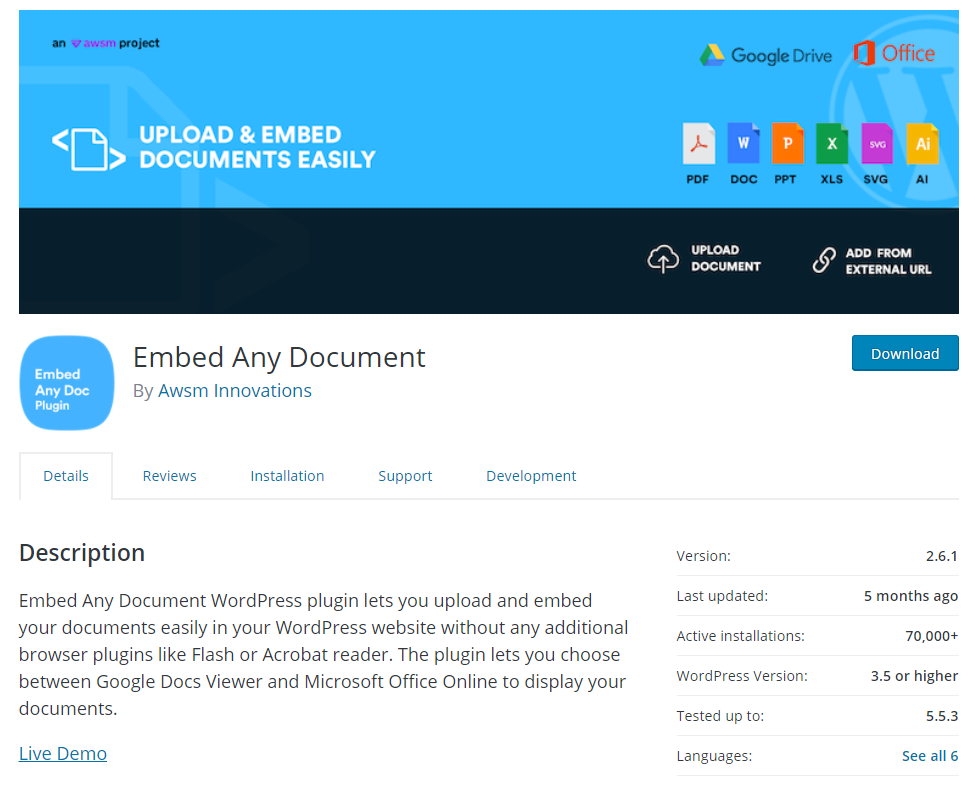
การคลิก Meta Slider ในแถบเมนูสีดำทางด้านซ้ายสุดของหน้าจอ คุณสามารถสร้างสไลด์โชว์ได้ จากนั้นคุณจะถูกนำไปยัง ผู้สร้างสไลด์โชว์ คุณสามารถเลือกรูปภาพที่คุณต้องการรวมในการผสมได้ด้วยการคลิกเพิ่มสไลด์ จากนั้นจึงเพิ่มข้อมูลทั้งหมดที่คุณต้องการ เช่น คำอธิบายภาพและลิงก์ URL
การใช้ สไลด์โชว์ WordPress หรือ ตัวเลื่อน WordPress คุณสามารถใส่รูปภาพ วิดีโอ และเนื้อหาอื่นๆ ในตำแหน่งที่โดดเด่นยิ่งขึ้นบนเว็บไซต์ของคุณ สไลด์โชว์ WordPress ที่เหมาะสมสามารถเพิ่มความน่าสนใจให้กับทุกเว็บไซต์ การใช้สไลด์โชว์ WordPress ไม่จำกัดความคิดสร้างสรรค์ของคุณ คุณสามารถทำได้หลายวิธี สไลด์โชว์ช่วยให้คุณแบ่งเนื้อหาออกเป็นส่วนๆ ทำให้จัดการได้ง่ายขึ้น เมื่อเพิ่มผลิตภัณฑ์ลงในแถบเลื่อนแล้ว ก็สามารถอัปเดตได้อย่างง่ายดาย ทำให้เป็นเครื่องมือที่ยอดเยี่ยมสำหรับการแสดงรายการผลิตภัณฑ์ใหม่และยอดนิยมที่เปลี่ยนแปลงตลอดเวลา นอกจากนี้ยังใช้กันอย่างแพร่หลายในการแสดงคำรับรองจากลูกค้า สไลด์โชว์เป็นวิธีที่สะดุดตาในการดึงดูดความสนใจของผู้มีโอกาสเป็นลูกค้าหรือลูกค้าที่เปิดใช้งานการโหลดอัตโนมัติ
หากคุณมีแนวคิดสำหรับสไลด์โชว์ คุณสามารถสร้างได้อย่างรวดเร็วและง่ายดาย คุณสามารถนำเข้า เทมเพลตสไลด์โชว์ WordPress ที่คุณสามารถปรับแต่งให้เหมาะกับเว็บไซต์ของคุณได้หากต้องการ คุณสามารถเปลี่ยนการตั้งค่าได้หลากหลาย รวมถึงหัวเรื่องและข้อความเป็นรูปภาพ เอฟเฟกต์การเปลี่ยน ปุ่มคำกระตุ้นการตัดสินใจ และอื่นๆ ลากแล้ววางจัดเรียงสไลด์ใหม่ในสไลด์โชว์ของคุณจากแดชบอร์ด ทำสำเนาสไลด์ได้ด้วยคลิกเดียว และลบสไลด์ที่ไม่ต้องการอีกต่อไปด้วยคลิกเดียว นอกจากนี้ เมื่อคุณได้เรียนรู้วิธีสร้างแอนิเมชั่นและการเปลี่ยนแปลงแล้ว คุณจะมีตัวเลือกที่ไม่สิ้นสุด
วิธีเพิ่มภาพเลื่อนไปยังบทความและหน้า WordPress ของคุณ
มีหลายวิธีในการเพิ่มรูปภาพไปยังหน้าและโพสต์ WordPress ของคุณ คุณสามารถใช้ปลั๊กอิน WordPress Magic Scroll เพื่อสร้างสไตล์ CSS หรือคุณสามารถใช้ฟังก์ชัน WordPress ได้ สามารถติดตั้งปลั๊กอิน Magic Scroll ได้จากที่เก็บ WordPress Plugin GitHub ควรเพิ่มรหัสต่อไปนี้ในโพสต์หรือเพจที่คุณสร้าง Magic Scroll จะปรากฏขึ้นหลังจากที่คุณเข้าสู่ [br] *br> = เลื่อนภาพหมุน *br ภาพหมุนภาพหมุน ***br นอกจากนี้ คุณสามารถเพิ่มสไตล์ CSS ให้กับเพจของคุณเพื่อให้เลื่อนรูปภาพได้ง่ายขึ้น คุณต้องเปิดเพจของคุณในโปรแกรมแก้ไขข้อความก่อน และเพิ่มสไตล์ต่อไปนี้เข้าไป Image-carousel Scroll-image-carousel br> หมายถึงตำแหน่งสัมพัทธ์ 1,000; ดัชนี z แสดงถึงค่านี้ คุณสามารถเพิ่มภาพหมุนในเพจของคุณโดยทำตามขั้นตอนด้านล่างนี้: *br> Scroll Image Carousel Scroll-image-carousel คือชื่อของ scroll-image-carousel คุณยังสามารถใช้ URL นี้: http://images/scroll.jpg เลื่อนภาพหมุน ***
ฉันจะใช้ Photo Slider ใน WordPress ได้อย่างไร
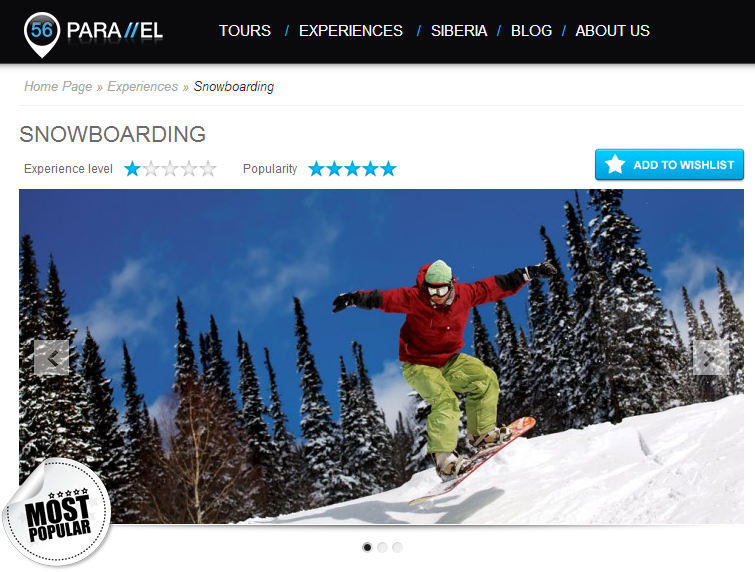
ตัวเลื่อนรูปภาพ WordPress เป็นวิธีที่ยอดเยี่ยมในการแสดงรูปภาพบนเว็บไซต์ของคุณ มีหลายวิธีในการเพิ่มตัวเลื่อนไปยังไซต์ WordPress ของคุณ วิธีหนึ่งคือการเพิ่มปลั๊กอิน เช่น ปลั๊กอินตัวเลื่อน Soliloquy อีกวิธีหนึ่งคือการใช้ธีม WordPress ที่มีแถบเลื่อนในตัว และสุดท้าย คุณสามารถเขียนโค้ดตัวเลื่อนด้วยมือโดยใช้ HTML, CSS และ JavaScript
การใช้ แถบเลื่อนรูปภาพ ไซต์ของคุณสามารถแสดงรูปภาพและเนื้อหาเด่นได้ ในการสร้างและกำหนดค่าตัวเลื่อนรูปภาพใน WordPress คุณต้องปฏิบัติตามสิบขั้นตอนเหล่านี้ หลังจากเสร็จสิ้นการกวดวิชานี้ คุณจะสามารถสร้างแถบเลื่อนรูปภาพที่ปรับแต่งได้อย่างเต็มที่ซึ่งคล้ายกับอันนี้ สามารถเพิ่มสไลเดอร์ได้ทั้งในโพสต์และเพจ หากคุณต้องการเปลี่ยนแถบเลื่อนรูปภาพในโพสต์ใดโพสต์หนึ่ง ให้แก้ไขหรือเพิ่มเข้าไป ในขั้นตอนที่ 9 คุณจะต้องเพิ่มคุณสมบัติบางอย่างให้กับตัวเลื่อนของคุณ หลังจากนั้น คุณต้องเข้าใจข้อกำหนดและเงื่อนไขของใบอนุญาต Soliloquy ของคุณ คุณสามารถใช้ประโยชน์จากส่วนเสริมต่างๆ กับใบอนุญาตแต่ละใบได้ หากต้องการคุณสมบัติเพิ่มเติม คุณสามารถอัปเกรดใบอนุญาตได้เสมอ
วิธีทำให้ WordPress Slider ของคุณสดใหม่
คุณสามารถใช้ ภาพตัวเลื่อน เพื่อเน้นงานของคุณหรือเพื่อรักษาความสดของเว็บไซต์ของคุณ หากแถบเลื่อนของคุณไม่อัปเดตโดยอัตโนมัติหรือไม่ตรงกับเวอร์ชัน WordPress คุณอาจพบปัญหาเกี่ยวกับรูปภาพของคุณ เพื่อให้แน่ใจว่า WordPress และปลั๊กอินทั้งหมดของคุณเป็นปัจจุบัน คุณควรอัปเดตพวกเขา ปัญหานี้อาจจะแก้ไขได้ด้วยเหตุนี้ หากรูปภาพของคุณยังไม่ปรากฏขึ้น คุณอาจมีปัญหาในการแคช

วิธีเพิ่ม Slider ใน WordPress Custom Theme
การเพิ่มแถบเลื่อนให้กับธีมที่กำหนดเองของ WordPress เป็นวิธีที่ยอดเยี่ยมในการเพิ่มองค์ประกอบที่สะดุดตาให้กับไซต์ของคุณ แถบเลื่อนนั้นเพิ่มได้ง่ายและเป็นวิธีที่ยอดเยี่ยมในการแสดงเนื้อหาของคุณในแบบที่ดึงดูดสายตา ในการเพิ่มแถบเลื่อนให้กับธีมที่กำหนดเองของ WordPress คุณจะต้องใช้ปลั๊กอินหรือโค้ดที่กำหนดเอง มีปลั๊กอินที่ยอดเยี่ยมสองสามตัวที่คุณสามารถใช้เพื่อเพิ่มตัวเลื่อนในธีม WordPress ที่กำหนดเองของคุณ เมื่อคุณติดตั้งปลั๊กอินแล้ว คุณจะต้องเปิดใช้งานและกำหนดค่าให้ทำงานกับธีมที่คุณกำหนดเอง
การใช้ตัวเลื่อน คุณสามารถแสดงภาพสไลด์ วิดีโอ โพสต์ และหน้าต่างๆ บนเว็บไซต์ WordPress ของคุณได้ คุณสามารถใช้หนึ่งในสี่วิธีในการเพิ่มตัวเลื่อนในเว็บไซต์ของคุณ เราจะแนะนำสองวิธีแรกให้คุณทราบ: ธีมของคุณควรเปิดใช้งานแถบเลื่อนใดและวิธีใช้ปลั๊กอิน มีปลั๊กอินมากมายที่อนุญาตให้ผู้ใช้เพิ่มและปรับแต่งแถบเลื่อนได้ เราจะใช้ Smart Slider 3 ในโพสต์นี้เพราะใช้งานง่าย ปรับแต่งได้สูง และฟรี เพียงคลิกหนึ่งในสามตัวเลือกที่คุณมี แล้วคุณจะเข้าสู่หน้าใหม่ ด้วยปลั๊กอินนี้ คุณสามารถกำหนดจำนวนสไลด์ที่คุณสามารถเพิ่มได้
หากต้องการนำเข้าตัวเลื่อน ให้คลิกปุ่มบวกและเลือกไฟล์ที่ต้องการ ตัวเลื่อนของคุณสามารถแสดงสไลด์ประเภทเดียวหรือสไลด์อื่นๆ ได้หลากหลาย เมื่อคลิกแก้ไข คุณสามารถเลือกตัว แก้ไขสไลด์ จากเมนูการตั้งค่าสไลด์ได้แล้ว คุณสามารถเพิ่มองค์ประกอบได้โดยคลิกที่ไอคอนบนแถบด้านข้างขวา (หัวเรื่อง ข้อความ รูปภาพ ปุ่ม แถว หรือเพื่อสร้างคอลัมน์) ซึ่งอยู่ใกล้กับชื่อ คุณจะสามารถปรับแต่งตัวแก้ไขกล่องดำได้อย่างง่ายดายหลังจากนั้นด้วยคำแนะนำง่ายๆ เลื่อนโพสต์ขึ้นเพื่อเริ่มต้น คุณสามารถทำซ้ำขั้นตอนข้างต้นกับสไลด์ประเภทอื่นได้เช่นกัน
ขั้นตอนที่ 3: ตั้งค่าสไลด์ที่มีเนื้อหาประเภทใดก็ได้ที่คุณต้องการ ทำให้แถบเลื่อนดูน่าสนใจยิ่งขึ้น ขั้นตอนที่ห้าคือให้คุณปรับแต่งการนำทางของตัวเลื่อนของคุณ ซึ่งอาจรวมถึงลูกศร สัญลักษณ์แสดงหัวข้อย่อย และรูปภาพขนาดย่อ คุณสามารถเปิด/ปิดองค์ประกอบเหล่านี้และจัดรูปแบบได้ตามที่เห็นสมควร นี่คือขั้นตอนที่จำเป็นในการเพิ่มตัวเลื่อนในเว็บไซต์ของคุณ ฟังก์ชันการทำงานของ Smart Slider 3 เปิดใช้งานโดยการผสานรวมของทั้งตัวแก้ไข Gutenberg และตัวแก้ไขแบบคลาสสิก การใช้แถบเลื่อนเหล่านี้จะทำให้เว็บไซต์ของคุณดูน่าดึงดูดและดึงดูดสายตามากขึ้น นอกจากนี้ยังมีวิธีอื่นๆ ในการปรับปรุงไซต์ของคุณ เช่น การเพิ่มไลท์บ็อกซ์หรือการใช้พื้นหลังวิดีโอ
วิธีแก้ไข Slider ใน WordPress
ในการแก้ไขแถบเลื่อนใน WordPress ก่อนอื่นคุณต้องติดตั้งและเปิดใช้งานปลั๊กอิน Meta Slider หลังจากเปิดใช้งานปลั๊กอินแล้ว คุณสามารถสร้างแถบเลื่อนใหม่ได้โดยไปที่ Meta Slider » Add New Slider ในหน้าจอถัดไป คุณสามารถเลือกประเภทของตัวเลื่อนที่คุณต้องการสร้าง ตัวอย่างเช่น คุณสามารถเลือกสร้าง Flex Slider, Nivo Slider หรือ Responsive Slider
คุณจะแก้ไขแถบเลื่อน Soliloquy ได้อย่างไร คุณอาจต้องเพิ่มรูปภาพใหม่ ทำให้ขนาดใหญ่ขึ้น หรือเพิ่มแถบเลื่อนใหม่ลงในไซต์ของคุณ เพื่อให้ง่ายต่อการค้นหาตัวเลื่อนหลักของคุณ ให้ใส่ชื่อแยกต่างหากสำหรับตัวเลื่อนหลัก ในการแก้ไขด่วน คุณยังสามารถเปลี่ยนชื่อ ธีม สถานะการเผยแพร่ และเอฟเฟกต์การเปลี่ยนได้ทันที หากคุณต้องการเปลี่ยนแถบเลื่อนไปที่อื่น ให้ลบรหัสย่อออกจากโพสต์หรือหน้าที่เปิดอยู่ อาจต้องใช้รูปภาพใหม่ คำบรรยายที่อัปเดต รูปลักษณ์ใหม่ หรือการตั้งค่า ทั้งนี้ขึ้นอยู่กับประเภทของตัวเลื่อน คุณต้องสามารถเปลี่ยนแถบเลื่อนของคุณได้อย่างง่ายดาย เพื่อให้คุณสามารถใช้งานได้ทุกเมื่อ
ฉันจะแก้ไข Slider Revolution ใน WordPress ได้อย่างไร
จากนั้น ภายใต้ Revolution Slider ให้คลิก Edit Slides หลังจากเข้าสู่ระบบ WordPress Admin ของคุณ หลังจากที่คุณเลือกรูปภาพที่คุณต้องการแก้ไขหรืออัปเดตแล้ว ให้คลิก แก้ไขสไลด์ เพื่อเลือกรูปภาพที่ต้องการจากรายการสไลด์
ฉันจะปรับขนาดตัวเลื่อนใน WordPress ได้อย่างไร
เลือกความสูงของตัวเลื่อนจากเครื่องมือปรับแต่ง แท็บตัวเลือกตัวเลื่อนสามารถพบได้ในแถบด้านข้าง แถบเลื่อน Set มีความสูงเป็นพิกเซล 500 (ค่าเริ่มต้น) คุณอาจเห็นสิ่งนี้เป็นตัวเลื่อนและหน้าแรกของคุณภายใต้การตั้งค่านี้
วิธีเพิ่มตัวเลื่อนรูปภาพใน WordPress โดยไม่ต้องใช้ปลั๊กอิน
การเพิ่มตัวเลื่อนรูปภาพไปยังไซต์ WordPress ของคุณเป็นวิธีที่ยอดเยี่ยมในการแสดงภาพของคุณและเพิ่มความน่าสนใจให้กับหน้าเว็บของคุณ มีหลายวิธีในการเพิ่มตัวเลื่อนรูปภาพโดยไม่ต้องใช้ปลั๊กอิน วิธีหนึ่งคือการใช้ WordPress Customizer อีกวิธีหนึ่งคือการใช้ธีมที่มีแถบเลื่อนรูปภาพในตัว และสุดท้าย คุณสามารถใช้บริการเช่น WPBeginner เพื่อสร้าง แถบเลื่อนรูปภาพที่กำหนดเอง
ผู้สร้างสไลด์โชว์
ผู้สร้างสไลด์โชว์เป็นซอฟต์แวร์ชิ้นหนึ่งที่อนุญาตให้ผู้ใช้สร้างสไลด์โชว์จากชุดรูปภาพ ซอฟต์แวร์ประเภทนี้โดยทั่วไปใช้งานง่ายมาก และสามารถใช้เพื่อสร้างสไลด์โชว์เพื่อวัตถุประสงค์ที่หลากหลาย เช่น เพื่อแบ่งปันภาพถ่ายกับเพื่อนและครอบครัว หรือสำหรับการสร้างงานนำเสนอสำหรับที่ทำงานหรือโรงเรียน
การใช้ โปรแกรมสร้างสไลด์โชว์ Adobe Express นั้นเรียบง่ายและมีประสิทธิภาพ และให้ภาพคุณภาพสูง ในการเริ่มต้นสร้างสไลด์โชว์ คุณสามารถใช้แอพ BlueStacks ฟรีบนเดสก์ท็อปหรืออุปกรณ์มือถือของคุณ สร้างสิ่งที่ทรงพลังและไม่เหมือนใครด้วยธีมและซาวด์แทร็กของคุณ แชร์และสไลด์โชว์วิดีโอกับผู้อื่นผ่าน MP4 ขึ้นอยู่กับธีมสไลด์โชว์ของคุณ คุณสามารถใช้รูปภาพได้หลากหลาย แม้ว่าคุณอาจต้องรวมรูปภาพหลายรูปเป็นสไลด์เดียวหรือสร้างรูปภาพหลักเพียงภาพเดียว คุณสามารถเพิ่มเพลงได้โดยคลิกที่ปุ่ม "เพิ่มเพลง" บนอุปกรณ์ของคุณหรือเลือกเพลงที่มีให้บริการของเรา หากคุณต้องการเปลี่ยนความยาวของแต่ละสไลด์ คุณสามารถทำได้โดยการลากและวางการประทับเวลาด้านล่าง
